

管理番号:YMHRT-16131
(最終更新日: 2025/7/24)
本機能の対応機種は、RTX5000、RTX3510、RTX3500、RTX1300、RTX1220、RTX1210、RTX840、RTX830、NVR700W、NVR510、NVR500、vRXです。

ルーターの管理者パスワードを変更する方法をご紹介します。
工場出荷状態のヤマハルーター(RTX3510、RTX1300、RTX840 以外)には、管理者パスワードが設定されていません。ネットワーク機器を安全にお使いいただくために、管理者パスワードの設定を推奨します。
また、セキュリティーリスクを低減させるために、管理者パスワードは定期的に変更しましょう。
パスワード設定するときは、以下の点に注意してください。
| 管理パスワードの設定 | administrator password encrypted (古い管理パスワード) # 注釈1 (新しい管理パスワード) (新しい管理パスワード) # 注釈2 |
|---|---|
| LANインターフェースの設定 | ip lan1 address 192.168.100.1/24 |
| DHCPサーバーの設定 | dhcp service server dhcp server rfc2131 compliant except remain-silent dhcp scope 1 192.168.100.2-192.168.100.191/24 |
注釈1:
管理パスワードを設定していない場合、空欄のまま Enter を押してください。
注釈2:
直前と同じ管理パスワードを入力してください。
1. Web GUIを開きます。
(1) パソコンをルーターと同じネットワークに接続し、Webブラウザーを起動します。
(2) アドレスバーに「http://192.168.100.1/」と入力し、Enter キーを押します。
(3) パスワード入力画面で、「OK」をクリックします。
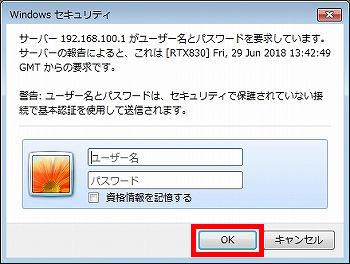
2. ルーターのWeb GUIが表示されます。「管理」をクリックします。
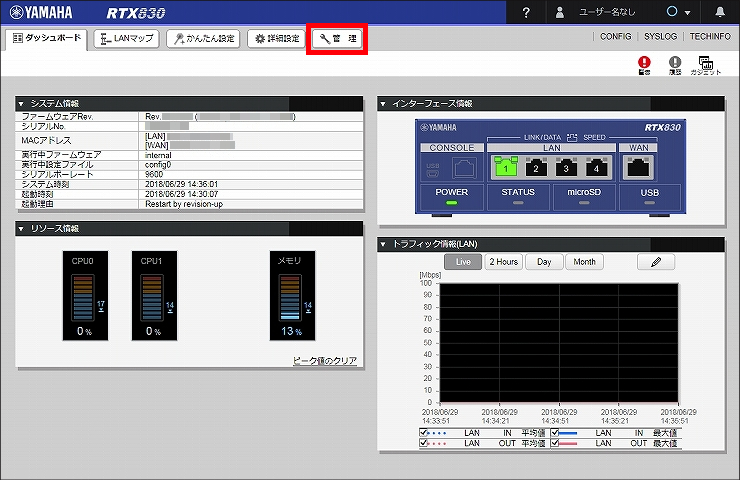
3.「アクセス管理」をクリックします。
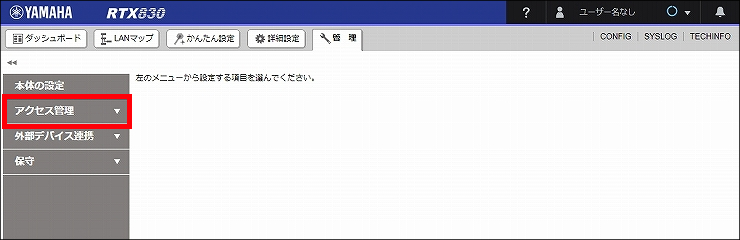
4.「ユーザーの設定」をクリックします。
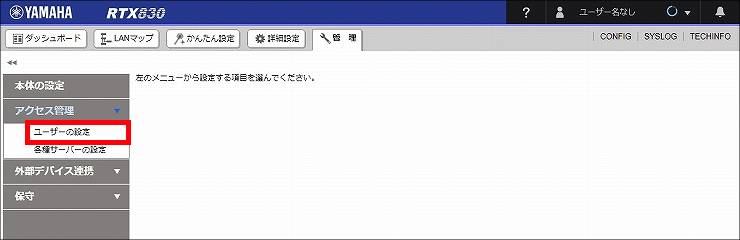
5.「管理パスワードの設定」の「設定」をクリックします。
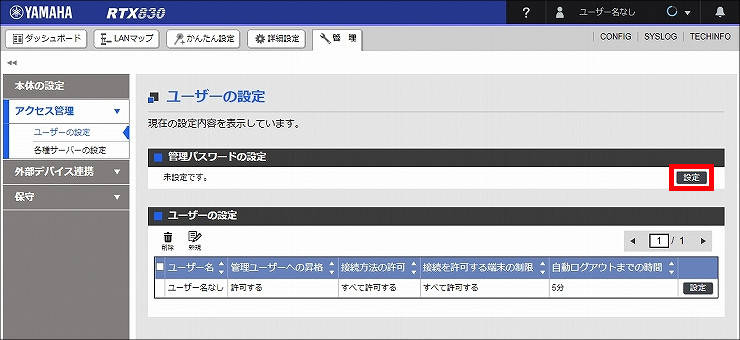
6.「管理パスワードの設定」を設定して、「確認」をクリックします。
| 新しいパスワード | 設定する管理パスワード ※パスワードを入力すると、パスワード強度が表示されます。 |
|---|---|
| 新しいパスワード(確認) | 設定する管理パスワード |
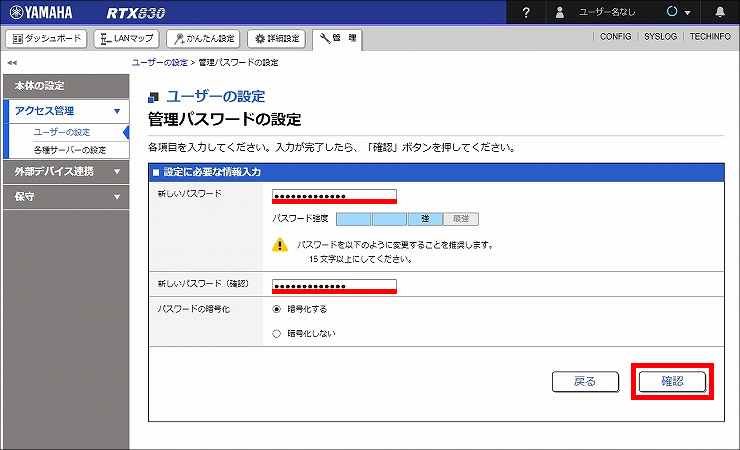
7. 設定内容を確認して問題がなければ、「設定の確定」をクリックします。
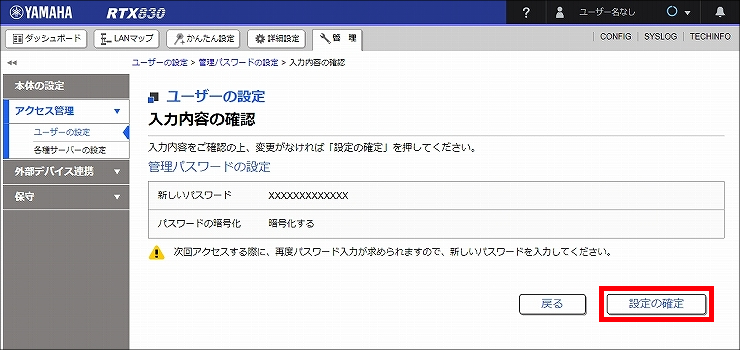
8. 手順6.で設定した管理パスワードを入力して、「OK」をクリックします。
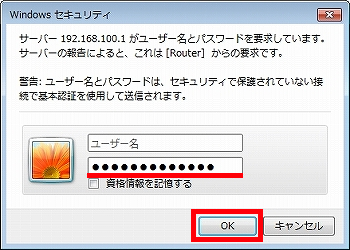
9. 管理パスワードが設定されました。
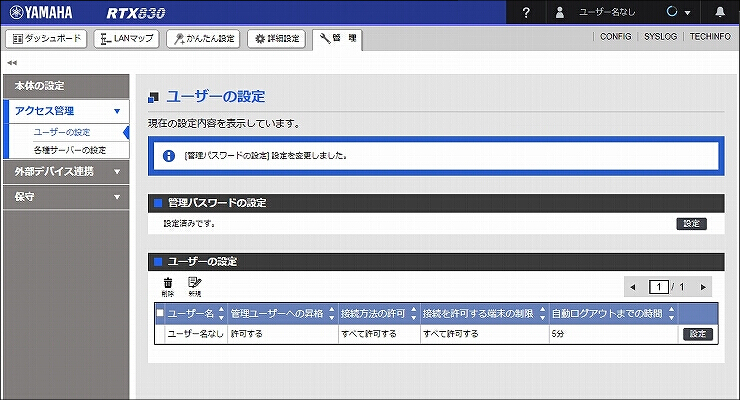
1. Web GUIを開きます。
(1) パソコンをNVR500と同じネットワークに接続し、Webブラウザーを起動します。
(2) アドレスバーに「http://192.168.100.1/」と入力し、Enter キーを押します。
(3) パスワード入力画面で、「OK」をクリックします。
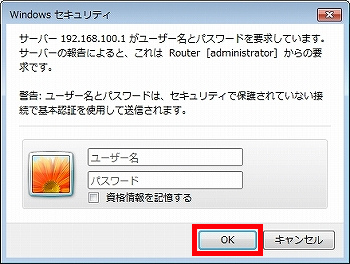
2. NVR500のWeb GUIが表示されます。「詳細設定と情報」をクリックします。
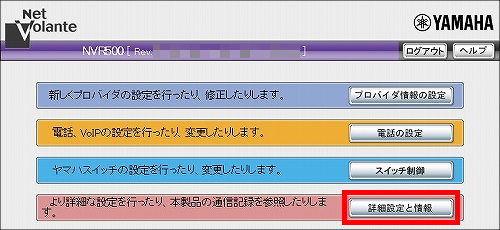
3.「その他の設定」の「ユーザとアクセス制限の設定(HTTP、TELNET、SSH)」の「設定」をクリックします。
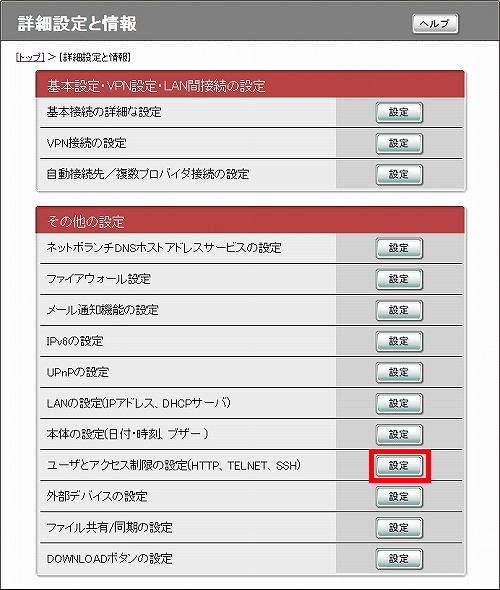
4.「ユーザとパスワードの設定」を設定して、「設定の確定」をクリックします。
| 管理パスワード | 設定する管理パスワード ※同じパスワードを2箇所に入力します。 |
|---|---|
| 管理パスワードを暗号化して保存する にチェックを入れる |
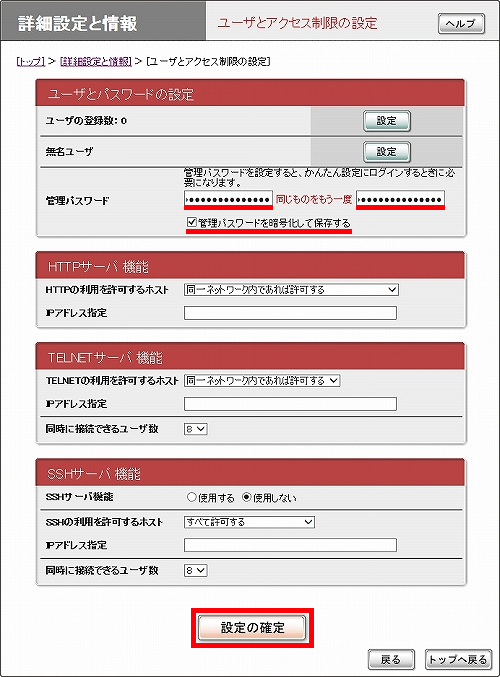
5. 管理パスワードが設定されました。「トップへ戻る」をクリックします。
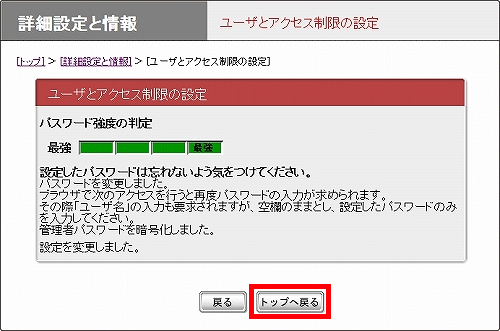
6. 手順4.で設定した管理パスワードを入力して、「OK」をクリックします。
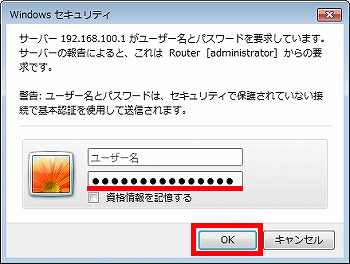
7. トップ画面が表示されていることを確認します。
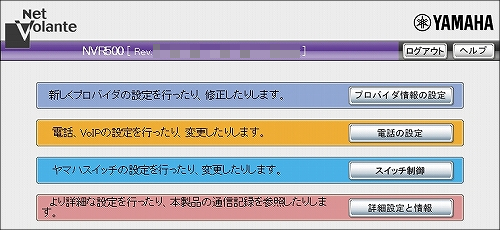
ご相談・お問い合わせ